PPT软件怎么给背景图添加毛玻璃效果 PPT软件给背景图添加毛玻璃效果的方法分享
更新日期:2022-11-11 16:28:18来源:互联网
PPT软件怎么给背景图添加毛玻璃效果,我们先打开ppt软件,将入需要的图片,调整好大小,点击艺术效果,点击设置图片格式,选择虚化即可。小伙伴想知道PPT软件怎么给背景图添加毛玻璃效果,下面小编给大家带来了PPT软件给背景图添加毛玻璃效果的方法分享。
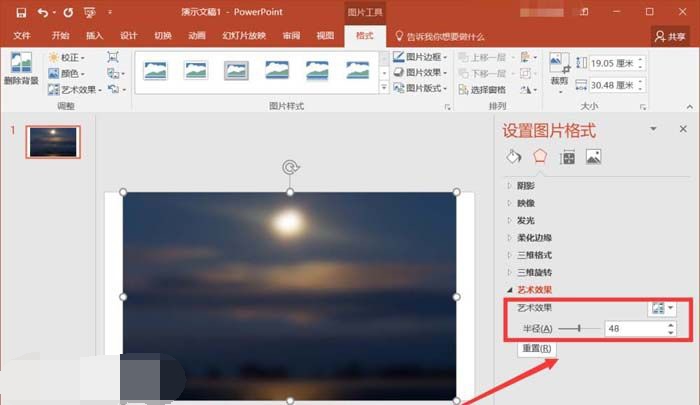
PPT软件给背景图添加毛玻璃效果的方法分享
1、首先我们先打开我们PowerPoint2016,特别提醒的是,这个效果好像在早期office版本是没有的,我们好用13版本或者更新的。
2、我们先把我们需要合成效果的图片插入,调整好图片的大小。
3、接着我们可以看到在上方“格式效果”的一栏下面,有个调整的小分栏,我们找到“艺术效果”。
4、下拉“艺术效果”,我们进入“艺术效果的选项”中的“设置图片格式”的调整栏。
5、我们可以看到在艺术效果里面有很多的效果进行选择,我们选择“虚化”,即可。
6、如果想调整效果的模糊度,在艺术效果下面我们再调整它的半径,即可。
猜你喜欢的教程
深山红叶U盘工具
深山红叶WinPE
常见问题
- todesk远程开机怎么设置 todesk远程开机教程
- 应用程序无法正常启动0x0000142怎么办 0x0000142错误代码解决办法
- 网速怎么看快慢k/s,b/s是什么意思 网速怎么看快慢k/s,b/s哪个快
- 笔记本声卡驱动怎么更新 笔记本声卡驱动更新方法
- 无法创建目录或文件怎么解决 无法创建目录或文件解决办法
- 8g内存虚拟内存怎么设置最好 8g内存最佳设置虚拟内存
- 初始化电脑时出现问题怎么办 初始化电脑时出现问题解决方法
- 电脑桌面偶尔自动刷新怎么回事 电脑桌面偶尔自动刷新解决方法
- 8g的虚拟内存设置多少 8g的虚拟内存最佳设置方法
- word背景图片大小不合适怎么调整 word背景图片大小不合适调整方法
-
2 HF高级客户端
-
3 114啦浏览器
-
9 工资管理系统
-
10 360驱动大师网卡版

